Personnalisation Alcatel 1V 2020
Vous désirez personnaliser pleinement votre Alcatel 1V 2020 ? Que ce soit pour changer la sonnerie, personnaliser le fond d’écran, intégrer des widgets, ou ajuster la police d’affichage, nous avons les conseils pour rendre votre téléphone encore plus à votre image. Vous pouvez même prolonger le délai de mise en veille selon vos préférences. Explorez toutes les options pour personnaliser votre smartphone comme jamais auparavant.
Personnalisation de la sonnerie de l’Alcatel 1V 2020
Comment modifier les sonneries pour les appels, les SMS, les e-mails et les notifications ?
- Faites glisser l’écran vers le haut, puis sélectionnez l’icône Paramètres.
- Ensuite, choisissez l’option Son.
- Sélectionnez le menu Sonnerie et Vibreur, puis Sonnerie.
- Choisissez la sonnerie que vous souhaitez pour les appels entrants.
- Une fois que vous avez fait votre choix, appuyez sur OK.
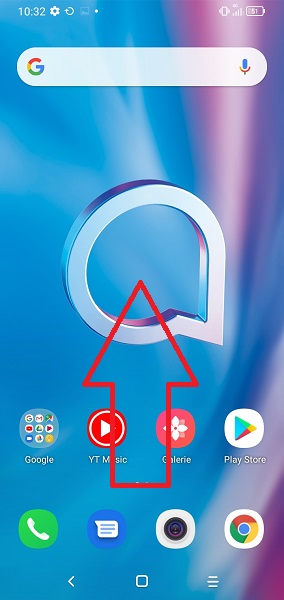
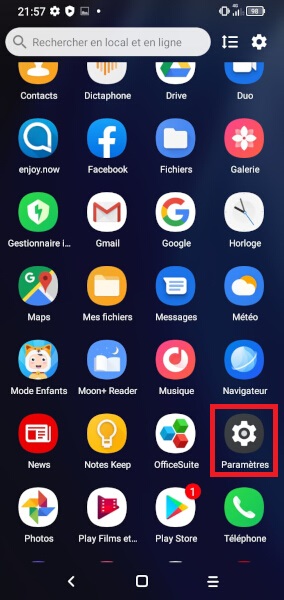
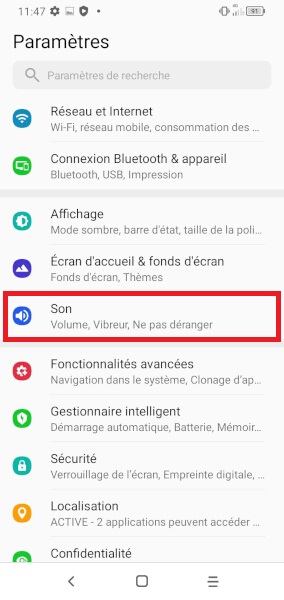
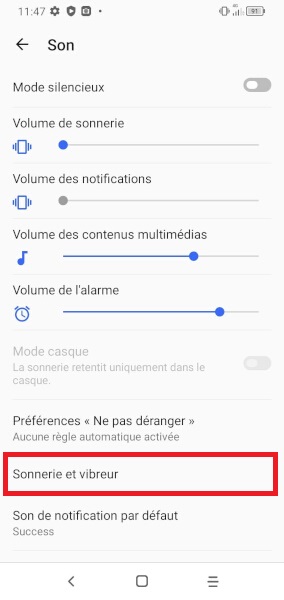
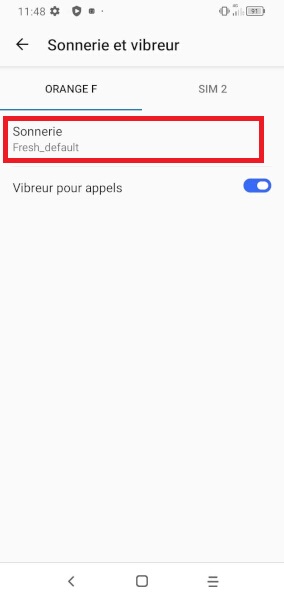


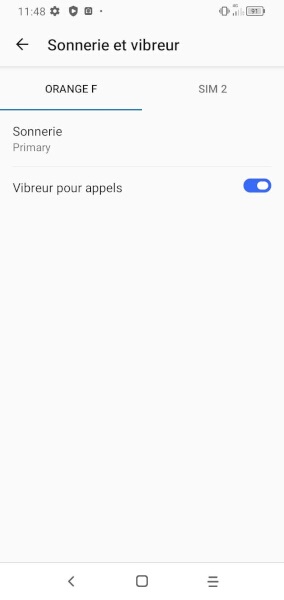
Mettre une musique en sonnerie
- Dans le menu son et vibreur, et le menu sonnerie.
- Ensuite, ajouter une sonnerie.
- Choisissez la musique souhaité.
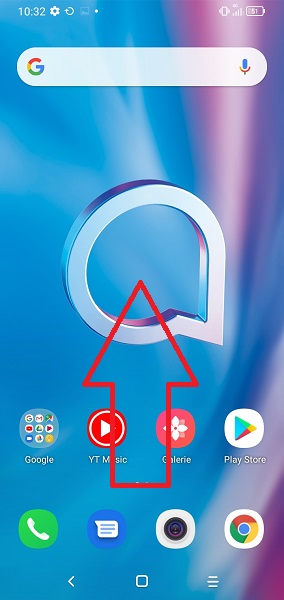
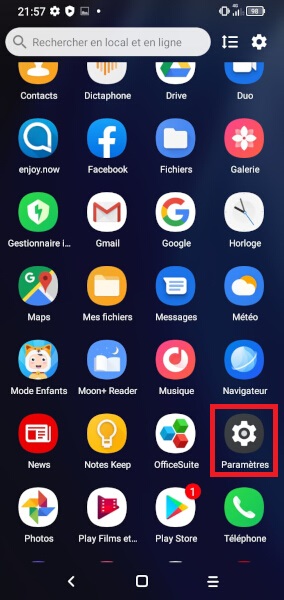
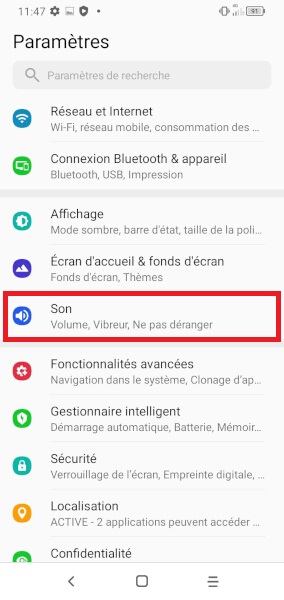
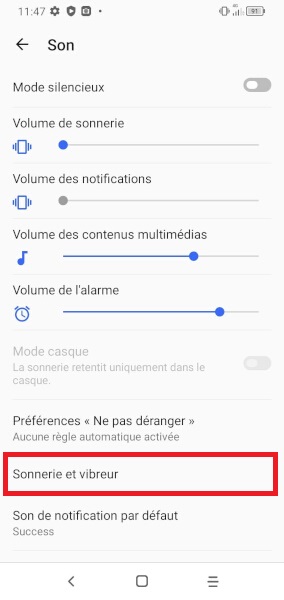
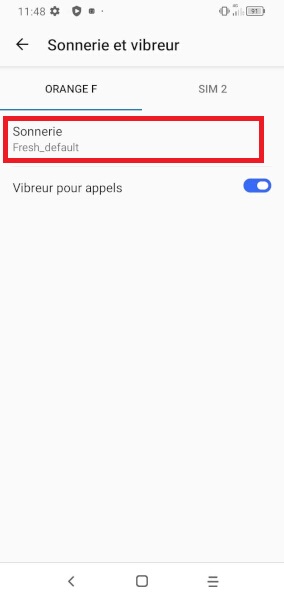
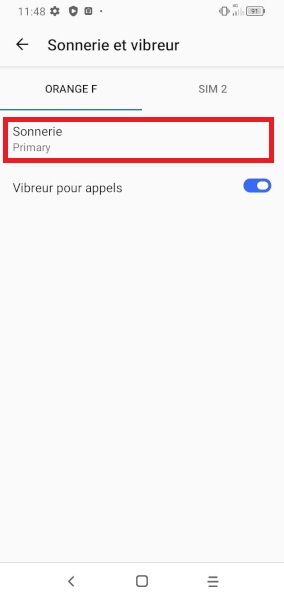
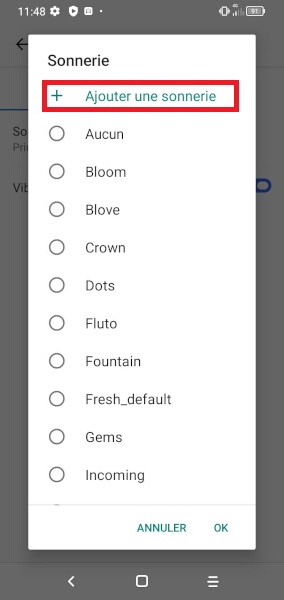
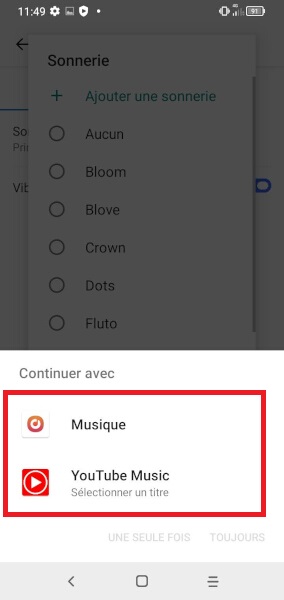
Personnaliser les sons et vibrations
- Dans le menu son plusieurs options sont disponibles :
- Sons du clavier : émet un sons lorsqu’on appuie sur le clavier.
- Sons de verrouillage d’écran : émet un son lorsque vous verrouillez votre écran.
- Sons des touches : émet un son lorsque vous appuyez sur les touches.
- Vibrer au toucher : vibres lorsque l’on touche l’écran.
- Sonnerie d’allum/extinct : émet un son lorsque vous allumez et éteignez votre smartphone.
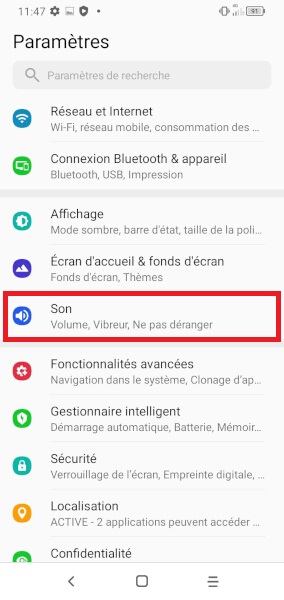
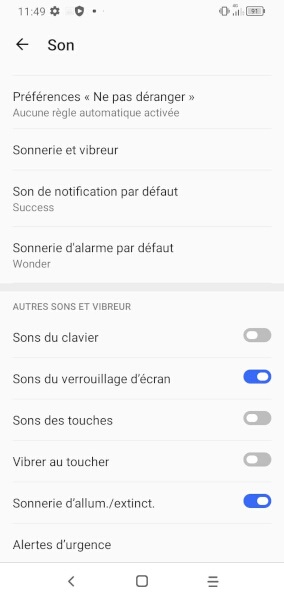
Comment personnaliser une sonnerie pour un contact ?
- Appuyez sur l’icône contact.
- Choisissez le contacts à personnaliser
- Appuyez sur les 3 points plus.
- Puis appuyez sur régler la sonnerie.
- Choisissez la sonnerie.
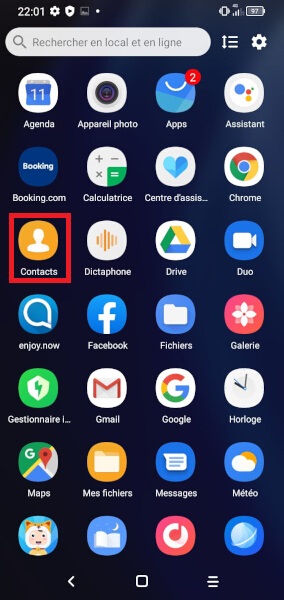
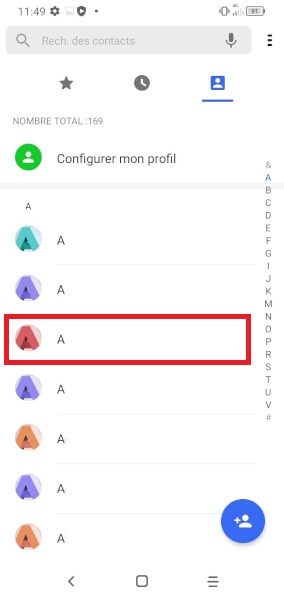
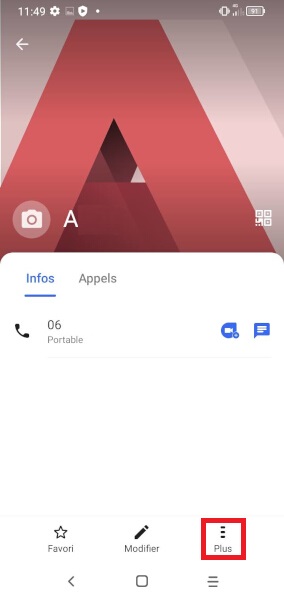
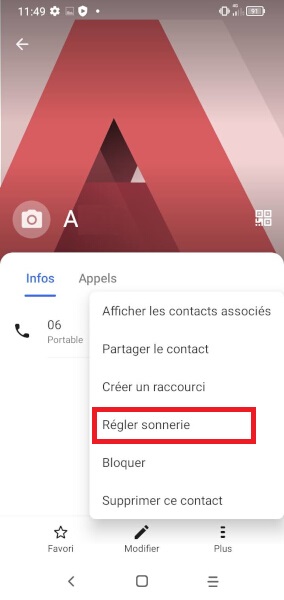
Personnalisation du fond d’écran de votre Alcatel 1V 2020
Comment modifier son fond d’écran d’accueil et de verrouillage ?
- Faites glisser l’écran vers le haut, puis appuyez sur paramètres.
- Ensuite le menu écran d’accueil & fonds d’écran.
- Appuyez sur fonds d’écran, puis de nouveau fond d’écran.
- Vous pouvez choisir parmi les fonds d’écran proposé ou prendre une image de votre galerie.
- Faire défiler : l’image bougera en faisant défiler les pages de l’écran d’accueil.
- Définir les deux : Le fond ‘écran sera pour écran accueil et écran de verrouillage.
- Sélectionnez OK, le fond d’écran sera défini.
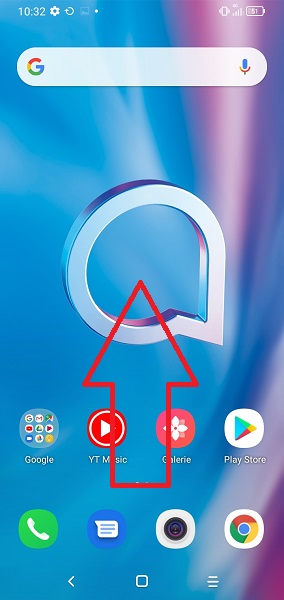
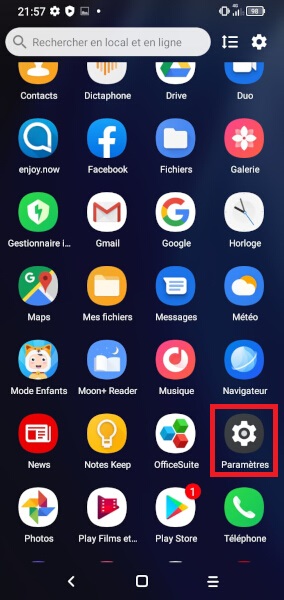
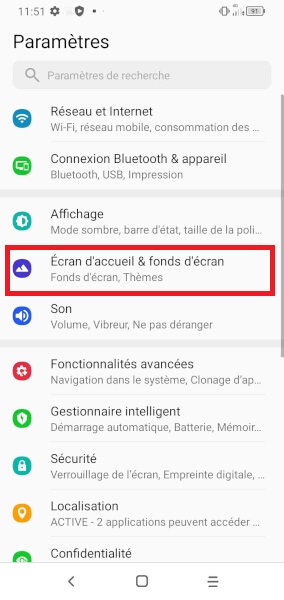
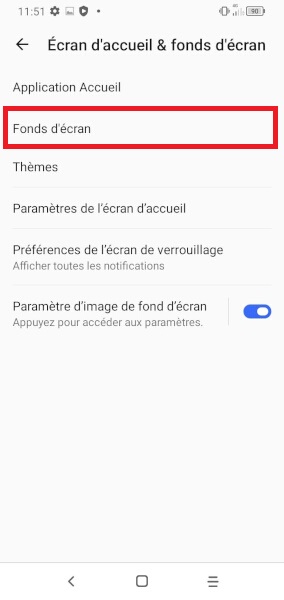
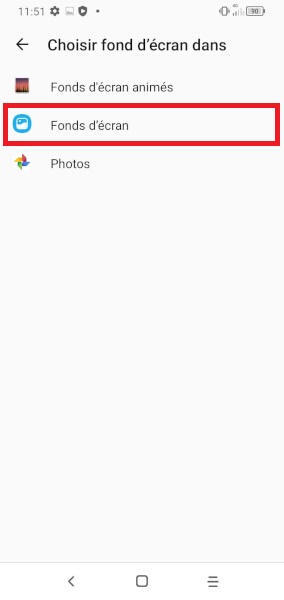
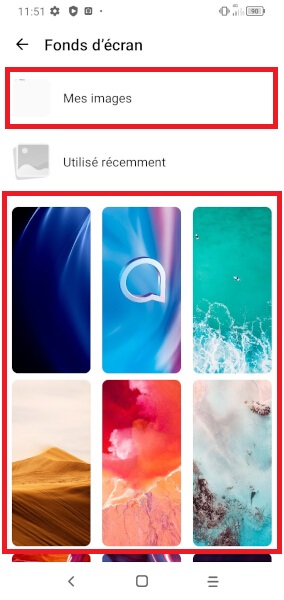
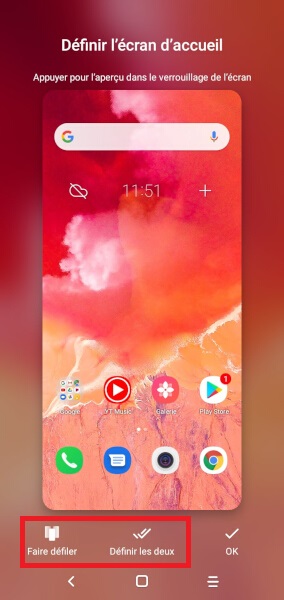
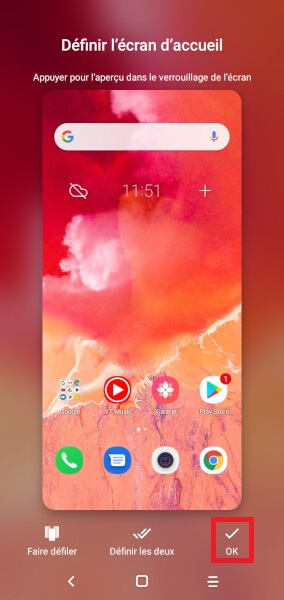
Modifier l’ordre des boutons de navigation
- Faites glisser l’écran de bas en haut, puis sélectionnez l’icône paramètres.
- Ensuite sélectionnez le menu écran d’accueil & fonds d’écran, puis le menu fonctionnalités avancées.
- Appuyez sur navigation dans le système.
- Ensuite choisissez la disposition souhaité.
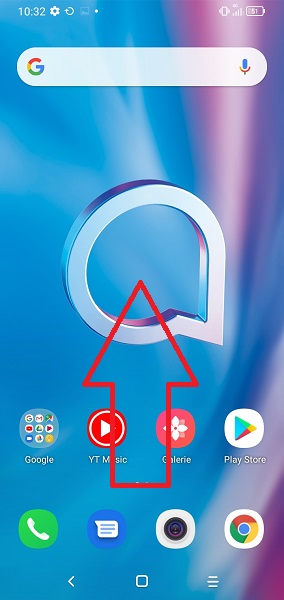
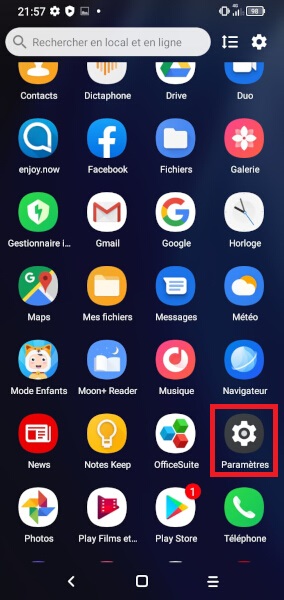
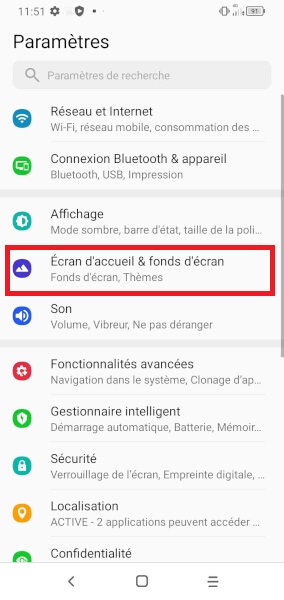
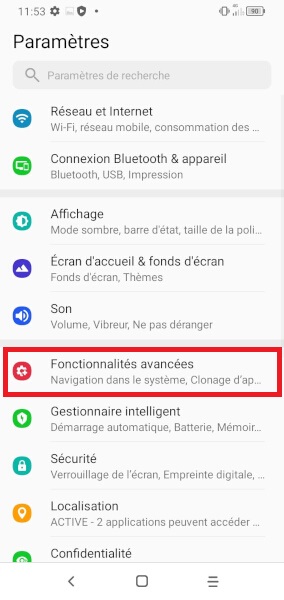
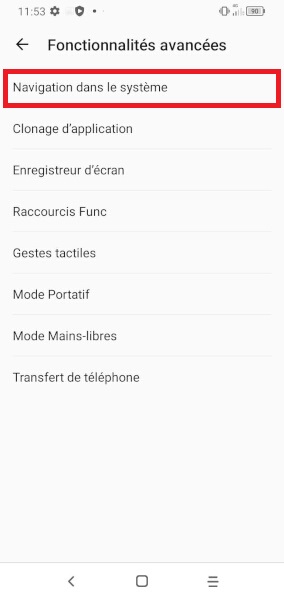

Taille de police et affichage
- Faites glisser l’écran de bas en haut, puis sélectionnez l’icône paramètres.
- Ensuite, appuyez sur le menu accessibilité.
- Sélectionnez le menu taille de la police.
- Vous avez la possibilité d’augmenter la taille du texte.
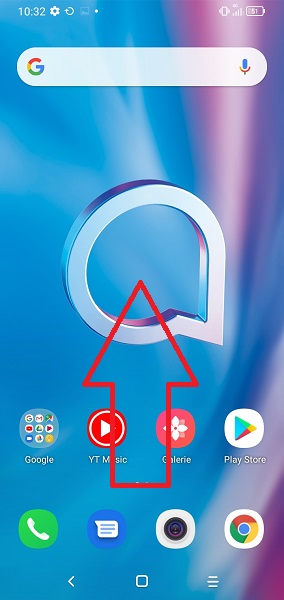
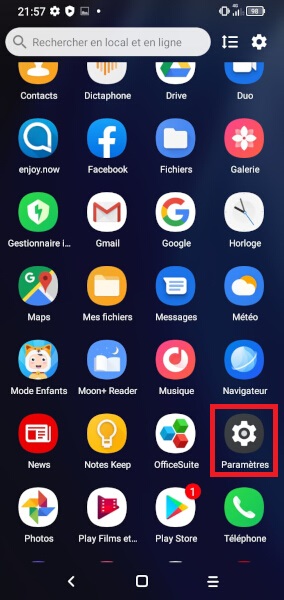
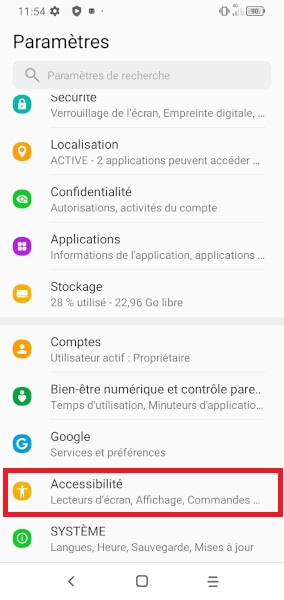
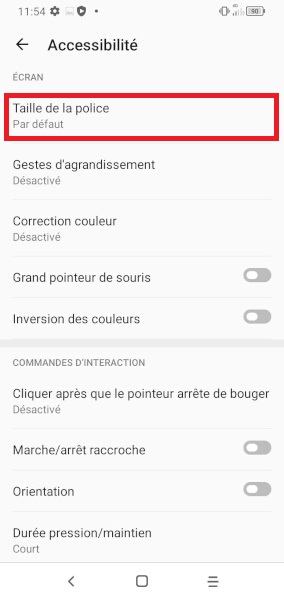
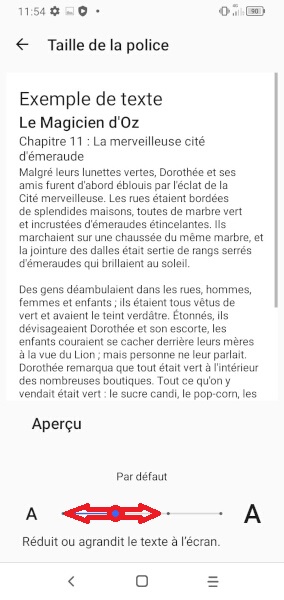
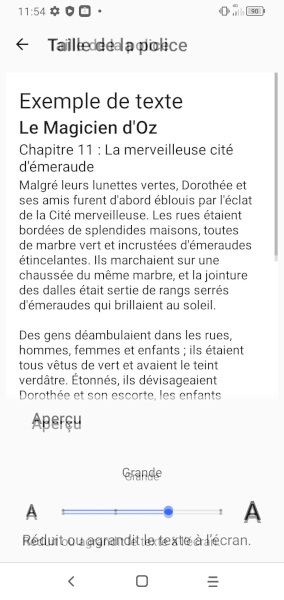
Modifier le délai de mise en veille.
- Faites glisser l’écran de bas en haut, puis sélectionnez l’icône paramètres.
- Ensuite, sélectionnez le menu affichage.
- Sélectionnez le menu veille.
- Choisissez le délai de mise en veille.
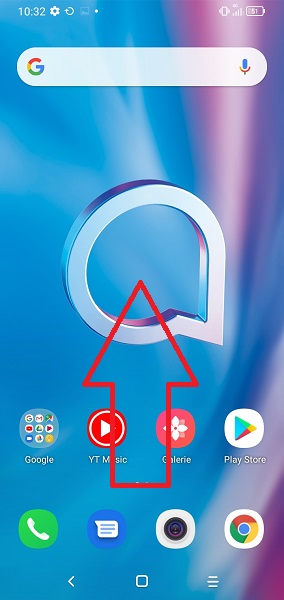
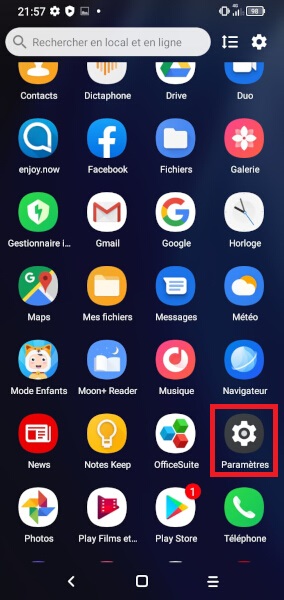


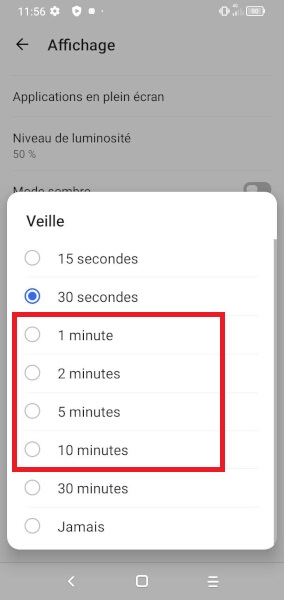
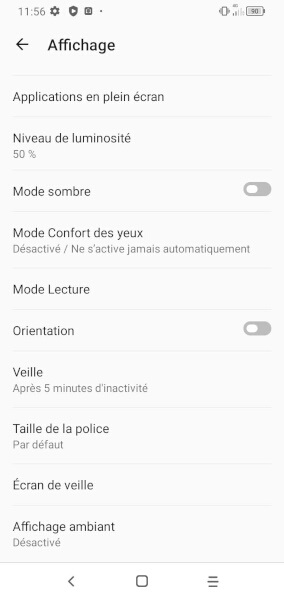
Activer le mode sombre.
- Faites glisser l’écran de bas en haut, puis sélectionnez l’icône paramètres.
- Ensuite, sélectionnez le menu écran d’accueil & fonds d’écran.
- Activez le bouton mode sombre.
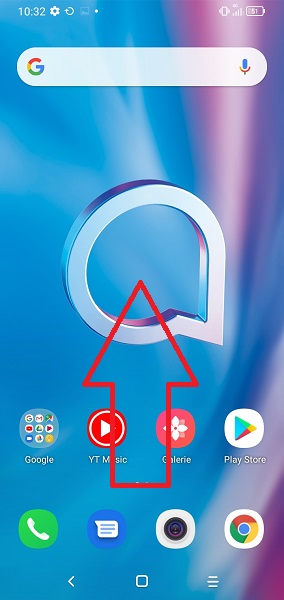
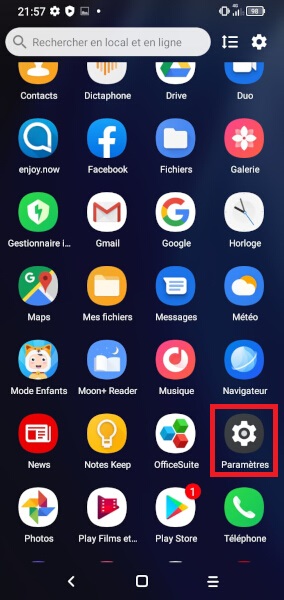
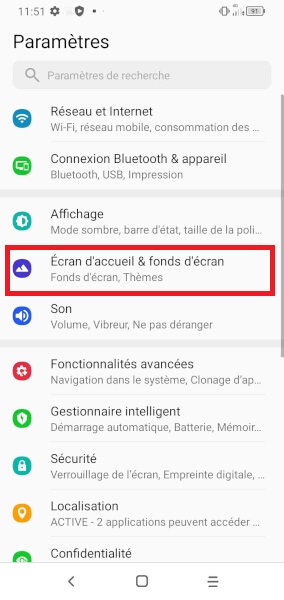
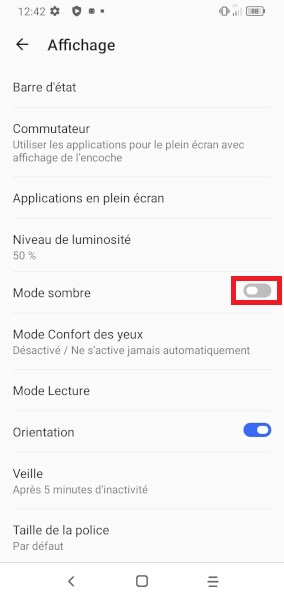


Ajouter des widgets à l’écran d’accueil de votre Alcatel 1V 2020
Un widget permet de visualiser directement le contenu de l’application sur votre écran d’accueil.
- Effectuez un appui long sur une zone vide.
- Sélectionnez le menu widget.
- Choisissez le widget que vous souhaitez ajouter à votre écran d’accueil.
- Déplacez le sur votre écran.
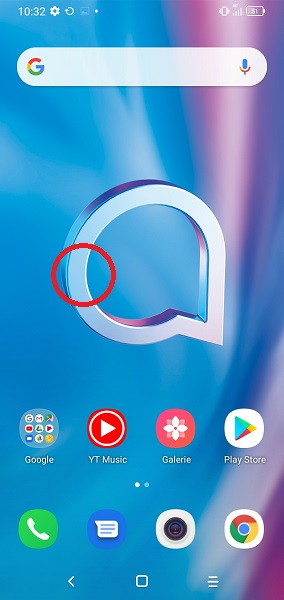
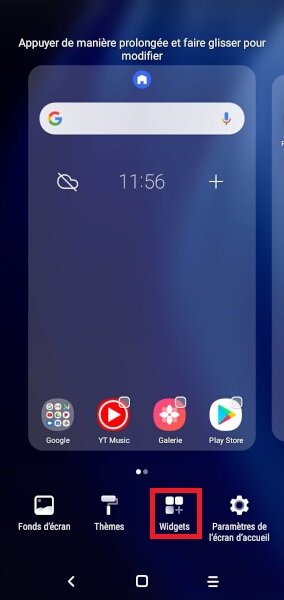
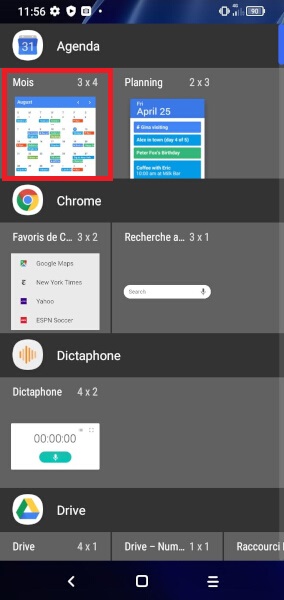
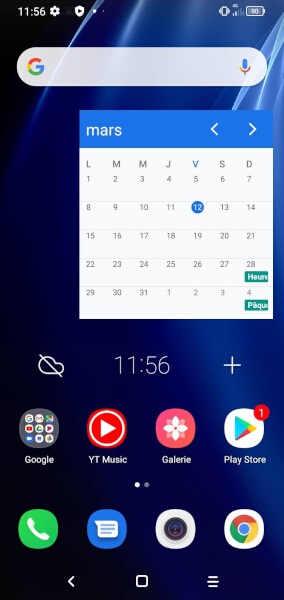
Supprimer un widget
- Effectuez un appui long sur le widget à supprimer.
- Glissez vers le logo supprimer.
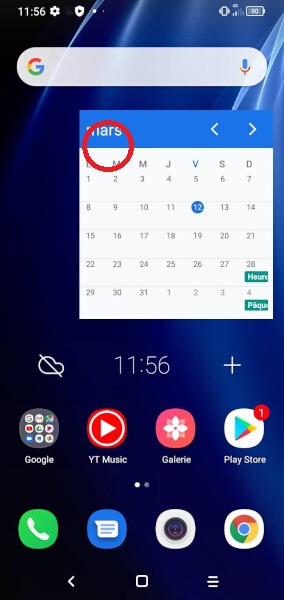

Nous espérons que cette page sur « Personnalisation Alcatel 1V 2020 » a pu vous aider. N’hésitez pas à consulter nos autres pages d’assistance.
Si vous avez des questions, vous pouvez les poser directement via notre forum.
Vous pouvez aussi vous rendre sur notre chaîne Youtube.
Merci d’avoir consulté notre page et à bientôt !